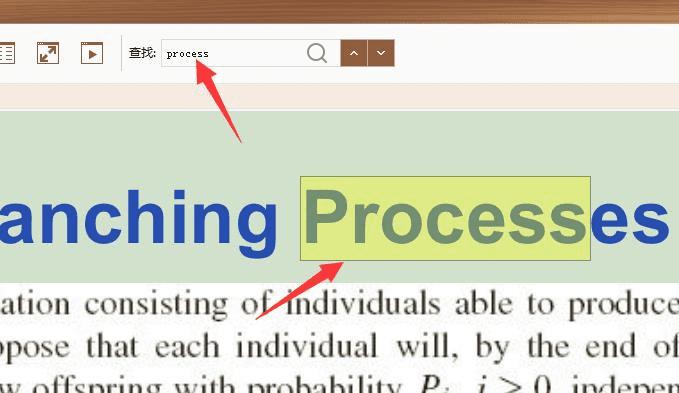将PPT幻灯片转化为PDF格式的步骤
将PPT幻灯片转化为PDF格式的步骤
我们在打印PPT的时候总是不知道如何打印才是最好的,现在我来教导大家如何转化为PDF打樱
1、我们这里随意的找一个PPT文件,这个根据自己需要打印的东西进行转换。
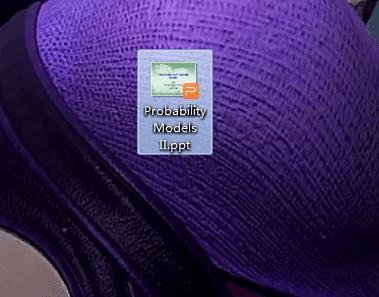
2、打开PPT之后我们在上面的功能区可以看到的是很多东西我们,在保存的图片边上有个PDF标志的图片,我们点击一下就可以的。
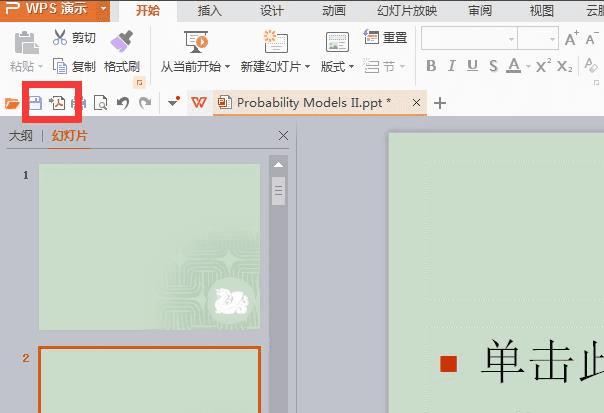
3、这里面弹出的提示告诉你,你需要把转化的文件保存到哪里,其他的我们都采用默认的方式就可以了。
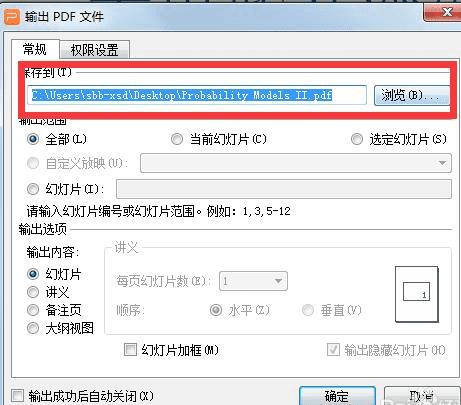
4、这个是正在输出PDF文件时候的进度条,我们需要的就是等待一下就可以的。

5、最后完成之后,会有个打开文件的按钮我们点击这个按钮就可以打开我们刚刚转换的文件了。
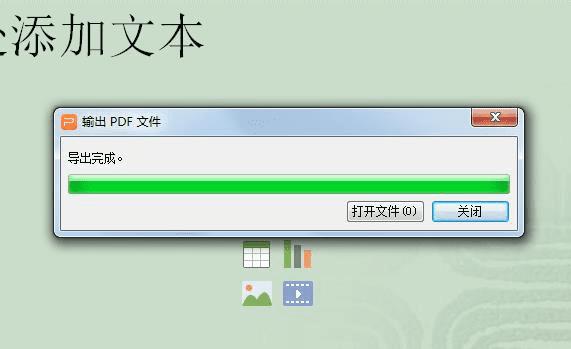
6、打开PDF文件我们可以看到的,每一张PPT都是一页PDF文件,有多少个PPT就有多少个页面的。
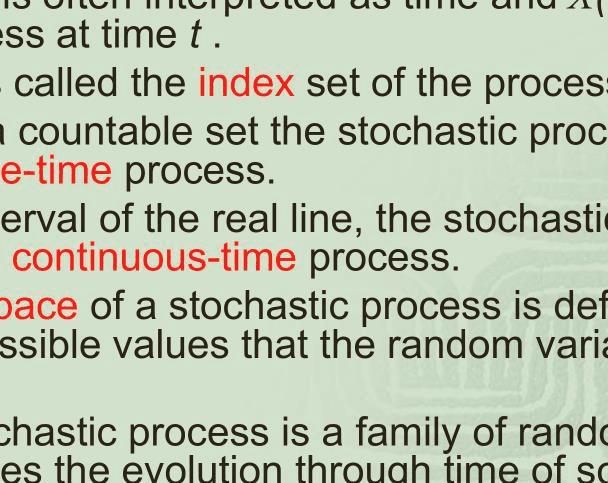
7、我们这个时候就可以很好的找到我们需要的东西了,我们使用快捷键ctrl+F进行搜索,我们看到可以搜索到了。